Viber mới cập nhật tính năng xác thực 2 bước, tạo mã PIN để bảo vệ tài khoản Viber của bạn. Đây là tính năng giúp chúng ta bảo vệ số điện thoại đăng ký tài khoản Viber của mình khỏi bị xâm phạm trái phép, khi có người khác dùng số điện thoại của bạn để tạo một tài khoản Viber khác. Như vậy với tính năng này thì chắc chắn sẽ chỉ có 1 mình bạn thiết lập tài khoản Viber mà thôi. Bài viết dưới đây sẽ hướng dẫn bạn tạo xác thực 2 bước trên Viber.
Bước 1:
Tại giao diện trên Viber chúng ta nhấn vào biểu tượng ba dấu gạch ngang, ở góc bên phải phía dưới màn hình. Sau đó bạn nhấn vào mục Cài đặt trong giao diện mới như hình.
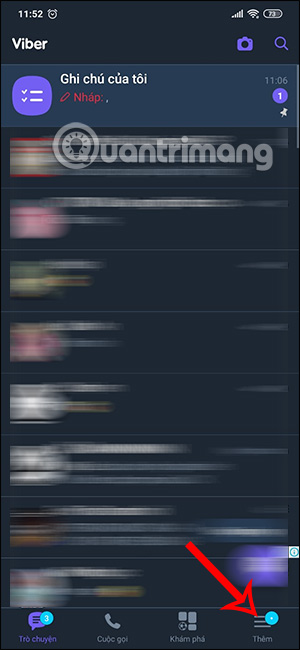
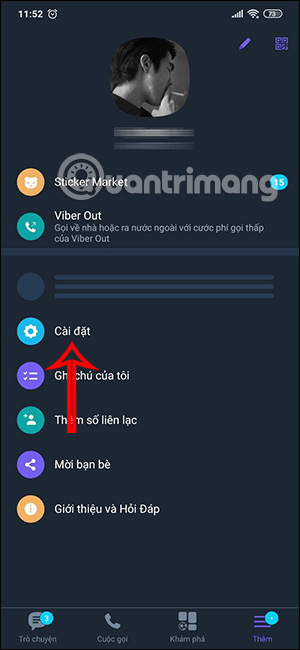
Bước 2:
Tại giao diện này người dùng sẽ nhấn vào mục Quyền riêng tư. Lúc này bạn sẽ thấy tính năng Xác thực 2 bước để nhấn chọn sử dụng.
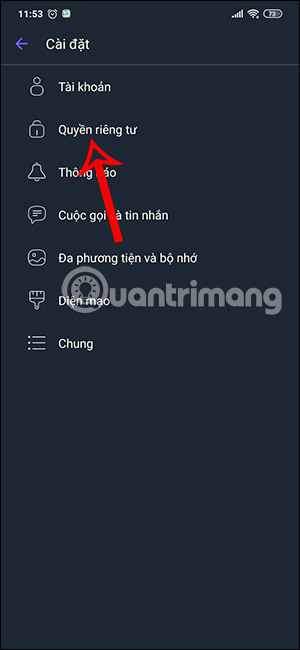
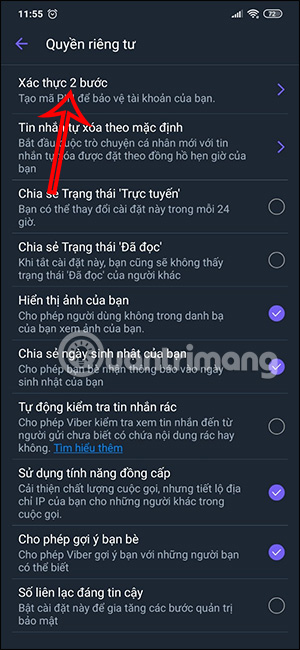
Bước 3:
Đầu tiên người dùng sẽ nhấn chọn vào nút Tạo mã PIN. Người dùng sẽ nhập mã PIN để tăng cường bảo mật cho số điện thoại của mình. Bạn điền mã PIN rồi nhấn Tiếp theo để tiếp tục.
Nhập lại mã PIN để chuyển sang bước tiếp theo.
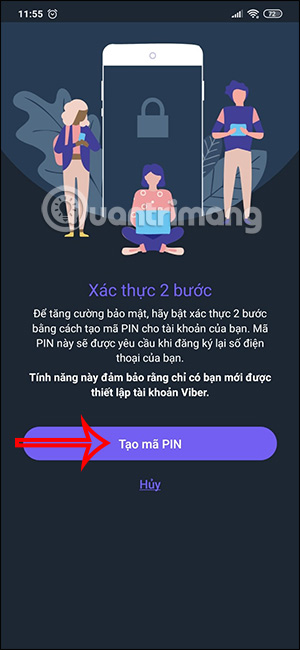
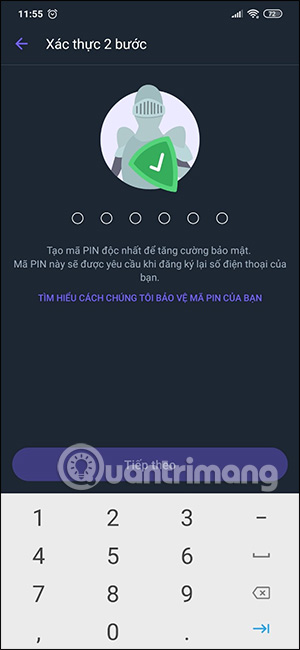
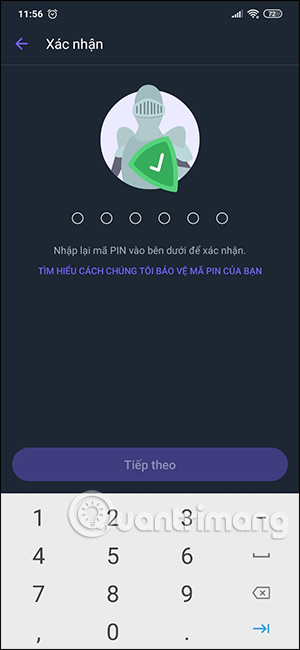
Bước 4:
Lúc này chúng ta sẽ cần điền email để xác minh tài khoản và sử dụng khi muốn khôi phục lại mã 2 lớp Viber này. Sau đó chúng ta cần truy cập vào email để xác nhận email của mình với Viber. Như vậy bạn đã xác minh email thành công.
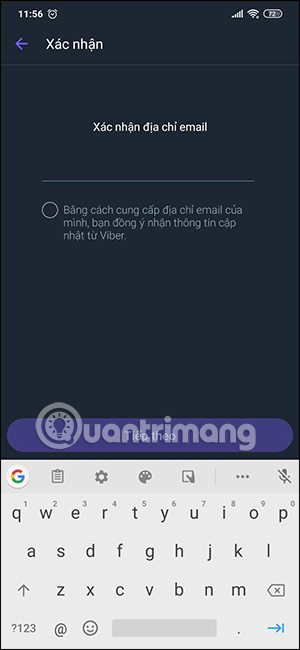
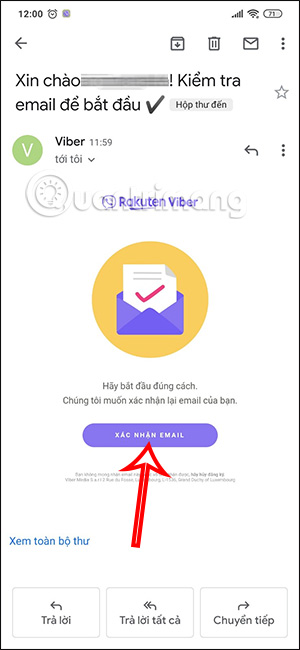
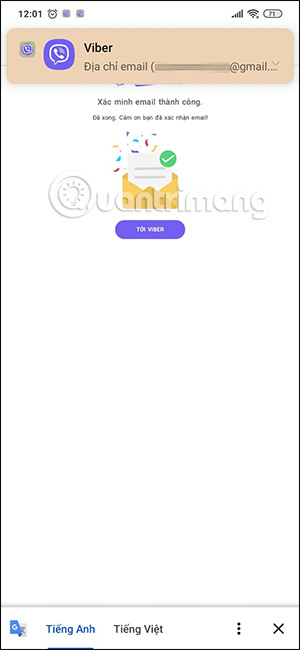
Bước 5:
Khi hoàn thành xong thì bạn sẽ thấy thông báo Viber đã được bật xác thực 2 bước. Khi có ai dùng số điện thoại của bạn đăng ký lại sẽ phải nhập thêm mã xác thực 2 bước.
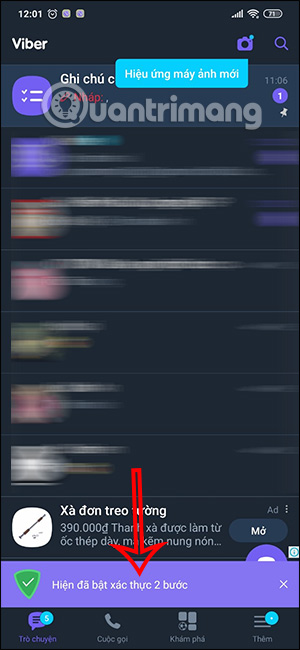
Bước 1:
Tại giao diện Cài đặt trên Viber chúng ta nhấn vào mục Xác thực 2 bước. Lúc này bạn sẽ thấy tùy chọn Thay đổi mã PIN, thay đổi email hay xóa các thực 2 bước Viber.
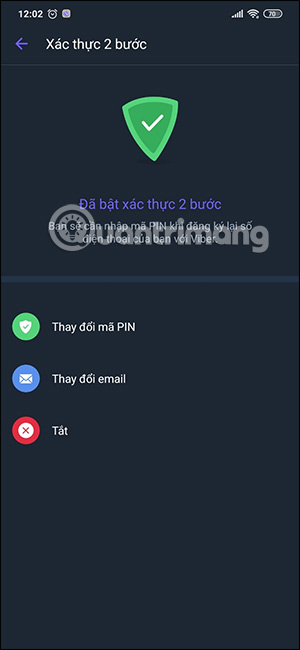
Bước 2:
Để thay đổi lại mã PIN xác thực Viber, chúng ta nhập mã PIN hiện tại rồi nhập mã PIN xác thực mới cho Viber là được.
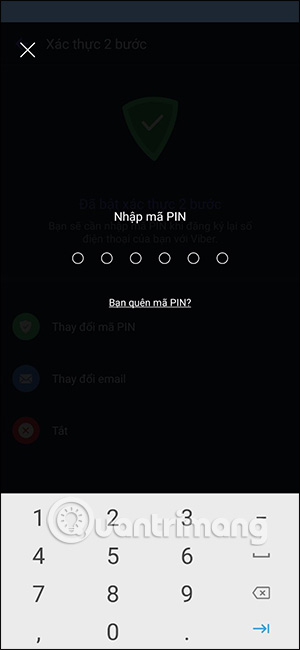
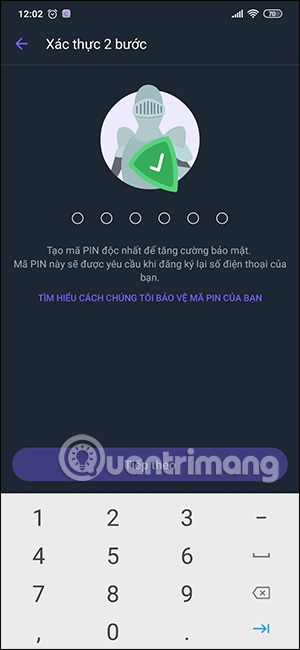
Bước 3:
Để xóa mã xác thực 2 lớp Viber thì bạn nhấn vào Tắt và sau đó nhấn chọn vào Tắt rồi làm theo hướng dẫn để tắt chế độ xác thực 2 bước cho Viber.
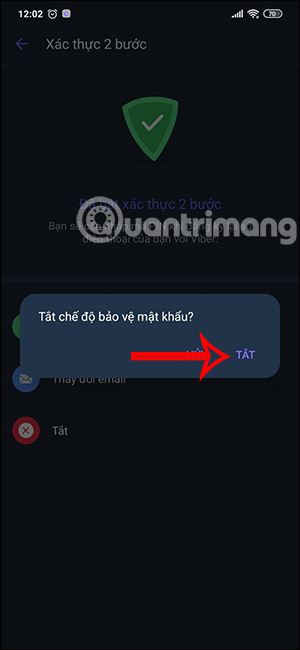
Nguồn tin: quantrimang.com
Ý kiến bạn đọc
Những tin mới hơn
Những tin cũ hơn